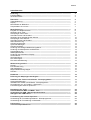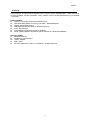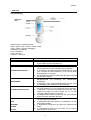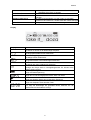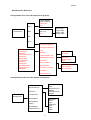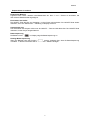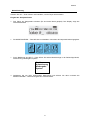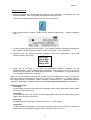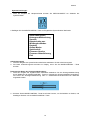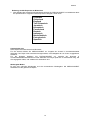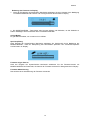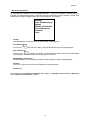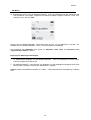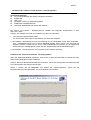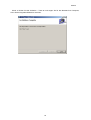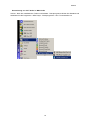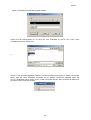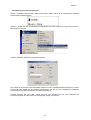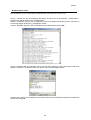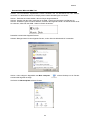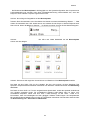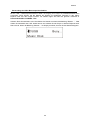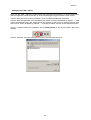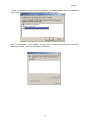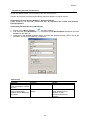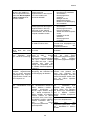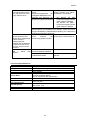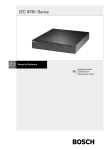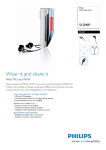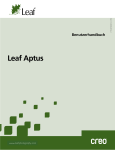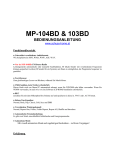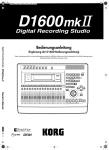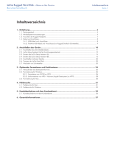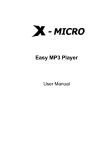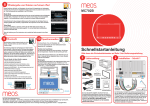Download Deutsch - Schuss Home Electronic
Transcript
Deutsch Bedienungsanleitung Änderungen vorbehalten. Die in diesem Dokument enthaltenen Informationen können jederzeit ohne vorherige Ankündigung geändert werden. Dieses Werk ist urheberrechtlich geschützt. Die dadurch begründeten Rechte, insbesondere die des Nachdrucks, der Übertragung, der Wiedergabe auf elektronischem oder mechanischem Wege, über Fotokopie und Aufzeichnung oder Übersetzung in eine andere Sprache – in welcher Weise auch immer – für alle Zwecke bleiben vorbehalten und bedürfen der vorherigen schriftlichen Genehmigung des Herstellers. Alle Markennamen, Firmenzeichen und eingetragene Warenzeichen sind geschützt, auch wenn ein solcher Hinweis fehlt. © 2005. Alle Rechte vorbehalten. Version 1.0 02022005 Bitte lesen Sie dieses Büchlein gründlich durch und notieren Sie die Warnhinweise, bevor Sie das Produkt verwenden. Achtung! Bei inkorrekter Verwendung der Batterie kann sich die Batterie aufheizen oder sogar explodieren Deutsch Inhaltsübersicht Einleitung-------------------------------------------------------------------------------------------------------Funktionalitäten------------------------------------------------------------------------------------------------Inhalt des Pakets----------------------------------------------------------------------------------------------- 3 3 3 Übersicht--------------------------------------------------------------------------------------------------------Tastenbedienung----------------------------------------------------------------------------------------------Display------------------------------------------------------------------------------------------------------------Menübetrieb am Bildschirm---------------------------------------------------------------------------------Hauptschalter ein und aus----------------------------------------------------------------------------------- 4 4 5 6 7 Modusänderung----------------------------------------------------------------------------------------------Eingabe der Hauptmenüseite------------------------------------------------------------------------------Abspielen eines Titels ---------------------------------------------------------------------------------------Überspringen eines Titels------------------------------------------------------------------------------------Schneller Vorlauf und Rücklauf----------------------------------------------------------------------------Abspielen einer aufgezeichneten Stimme---------------------------------------------------------------Überspringen einer Stimme---------------------------------------------------------------------------------Schneller Vorlauf und Rücklauf----------------------------------------------------------------------------Stimmaufzeichnung-------------------------------------------------------------------------------------------Aufzeichnungsmodus-----------------------------------------------------------------------------------------Systemeinstellungen------------------------------------------------------------------------------------------Aufzeichnungszeit---------------------------------------------------------------------------------------------Änderung der Hintergrundbeleuchtungsdauer---------------------------------------------------------Änderung der Menüsprache am Bildschirm ------------------------------------------------------------Hauptschalter aus---------------------------------------------------------------------------------------------Wiedergabe-Modus------------------------------------------------------------------------------------------Änderung des Kontrasts im Display----------------------------------------------------------------------Online-Modus--------------------------------------------------------------------------------------------------Speicherprüfung-----------------------------------------------------------------------------------------------Firmware zeigen-----------------------------------------------------------------------------------------------Firmware-Aktualisierung-------------------------------------------------------------------------------------- 8 8 9 9 9 10 10 10 11 11 12 12 12 12 13 13 14 14 14 14 14 Wiederholungsmodus--------------------------------------------------------------------------------------Normal------------------------------------------------------------------------------------------------------------Eine Wiederholung--------------------------------------------------------------------------------------------Alle wiederholen-----------------------------------------------------------------------------------------------Mappe/Wiederholung Mappe-------------------------------------------------------------------------------Random----------------------------------------------------------------------------------------------------------- 15 15 15 15 15 15 EQ-Modus------------------------------------------------------------------------------------------------------Änderung der Abspielgeschwindigkeit--------------------------------------------------------------- 16 16 Installation der Treiber und Software - Dienstprogramme-------------------------------------Systemanforderungen----------------------------------------------------------------------------------------Installation der Treiber und Software - Dienstprogramme ------------------------------------------Konvertierung von .ACT Audio in .WAV Audio---------------------------------------------------------Formatierung des internen Speichers----------------------------------------------------------------------- 17 17 17 19 21 Bearbeitung der Texte--------------------------------------------------------------------------------------Herunterladen der MP3 und WMA - Titel-------------------------------------------------------------Verwendung der USB - Massenspeicherfunktion------------------------------------------------Abkuppeln des USB-Kabels------------------------------------------------------------------------------- 22 23 25 28 Formatierung des internen Speichers----------------------------------------------------------------Verwendung der Formatierungssoftware - Dienstprogramme-------------------------------------Verwendung der Formatierung in Windows®----------------------------------------------------------- 27 28 28 Fehlersuche----------------------------------------------------------------------------------------------------Technische Spezifikationen------------------------------------------------------------------------------- 29 30 Deutsch Einleitung Vielen Dank für die Wahl unseres digitalen MP3 - Players. Dieser vielseitige MP3 - Player dient nicht nur zum Abspielen von MP3 und WMA - Titeln, sondern auch für die Stimmaufzeichnung und als USB - Flash Disk. Funktionalitäten Großes LCD-Display mit Hintergrundbeleuchtung Unterstützt MP3 (MPEG1/2 Layer2) und WMA – Musikwiedergabe Digitale Sprachaufzeichnung USB Massenspeicherfunktion zur Datenspeicherung 7 EQ - Einstellungen 1xAAA Batterie unterstützt eine lange Spielzeit Keine Treiberinstallation erforderlich (mit Ausnahme von Windows® 98/98SE) Inhalt des Pakets Benutzerhandbuch Kopfhörer mit Nackenband 1xAAA - Batterie USB - Kabel CD einschließlich der Treiber- und Software - Dienstprogramme 3 Deutsch Übersicht Tastenbedienung EARPHONE JACK MODE/CONFIRM earphone jack = Kopfhörerbuchse Player / pause / stop = Player / Pause / Stopp mode / confirm = Modus / Bestätigen Lautstärke = Lautstärke hold = Vorhaltung on/off = Ein/Aus USB port = USB-Port KOPFHÖRERBUCHSE USB PORT MIKROFON NÄCHSTER TITEL / SCHNELLER VORLAUF MODUS / BESTÄTIGEN VORHERIGER TITEL / SCHNELLER RÜCKLAUF EIN / AUS/ SPIELEN/ PAUSE/ STOPP Betrieb Den Kopfhörer in die Kopfhörerbuchse einstecken Schließen Sie zum Hochladen des Titels das USB - Kabel an den USB-Port des Computers an Mikrofon zur Sprachaufzeichnung Im Abspielmodus schiebt man die Taste hoch und lässt sie sofort wieder los, um zum nächsten Titel zu springen In der Menü- oder Untermenüseite schiebt man die Taste hoch und lässt sie sofort wieder los, um zu den nächsten Menüeinträgen zu springen Im Abspielmodus drückt und hält man die Taste hinauf für den schnellen Vorlauf In Stoppmodus die Taste drücken und festhalten, um die Hauptmenüseite zur Änderung der Betriebsarten einzugeben. In der Menü- oder Untermenüseite drückt man die Taste zur Bestätigung der Selektion der Menüeinträge Im Abspielmodus drückt man die Taste herunter und lässt sie sofort wieder los, um zum vorherigen Titel zu springen In der Menü- oder Untermenüseite drückt man die Taste herunter und lässt sie sofort wieder los, um zu den vorherigen Menüeinträgen zu springen Im Abspielmodus drückt und hält man die Taste hinunter für den schnellen Rücklauf des Titels Im Bereitschaftsmodus die Taste drücken und festhalten, um den Player einzuschalten In Stoppmodus die Taste drücken und festhalten, um den Player abzuschalten In Stoppmodus drückt man die Taste zum Abspielen des Titels In Abspielmodus drückt man die Taste für eine Pause beim Abspielen eines Titels 4 Deutsch LAUTSTÄRKE + LAUTSTÄRKE VORHALTUNG/ HOLD DISPLAY In Abspielmodus die Taste drücken und festhalten, um das Abspielen eines Titels zu stoppen Die Taste drücken und festhalten, um die Lautstärke zu erhöhen Die Taste drücken und festhalten, um die Lautstärke zu verringern Die Taste herunterschieben, um alle Tasten zu verriegeln Schiebt man die Taste hoch, werden damit alle Tasten entriegelt Anzeige des Betriebsstatus, Lyrik mit Hintergrundbeleuchtung Display Display-Icone Funktion Normal Die Musik nur einmal in der Reihenfolge abspielen. Eine Wiederholung Die abgespielte Musik einmal wiederholen. Wiederholung Mappe Die Mappe einmal wiederholen. Alle wiederholen Die gesamte Musik in der Reihenfolge wiederholen. Random Die Musik nach dem Zufallsprinzip abspielen. Halt Anzeige der Player dreht in Verriegelungsmodus. Es können keine Tasten bedient werden. Batteriespannung Zeige den Batteriespannung. Das Format der abgespielten Musik Zeige das Format der abgespielten Musik, MP3 oder WMA. Entzerrermodus Zeige den aktuellen Modus des verwendeten Entzerrers Der Name beim Abspielen eines Titels Zeige das Abspielen eines aktuellen Titels Gesamtzahl der Musikdateien “01” zeigt die Reihenfolge der gespielten Musik, während “02” die Gesamtzahl der Musikdateien anzeigt. 5 Deutsch Menübetrieb am Bildschirm In Stoppmodus (kein Titel oder Stimme wird gespielt) MSC Hauptmenü REC Lokale Mappe Datei löschen Delete All Exit Lokale Mappe REC Typ Exit Feine REC Lange REC Feine VOR Lange VOR RPL SYS Aufzeichnungszeit Hintergrundbeleuch Einfaches Chinesisch Englisch Trad Chinesisch Japanisch Koreanisch Französisch Deutsch Italienisch Niederländisch Portugiesisch Spanisch tung Auszeit Ruhezeit Sprache Hauptschalter aus Wiedergabe-Modus Kontrast Online-Modus Speicherinfo Firmware-Version FirmwareAktualisierung In Abspielmodus (Ein Titel oder Stimme wird gespielt) Normal Eine Wiederholung Mappe Wiederholung Mappe Wiederholung Entzerrer Tempo Rate Hauptmenü Manuelle Wiedergabe Auto Wiedergabe Natürlich Rock Pop Klassisch Soft Jazz DBB WiedergabeZeiten WiedergabeZwischenraum 6 Mehrfachtreiber Nur normal Nur chiffriert Deutsch Hauptschalter ein und aus Einlegen der Batterie Legen Sie eine 1xAAA - Batterie in das Batteriefach ein. Das “+” und “-“ Zeichen so ausrichten, wie dies auf dem Batterieschlitz angezeigt ist. Einschalten des Geräts Die ON/OFF-Taste drücken und festhalten, um den Player einzuschalten. Die ON/OFF-Taste wieder loslassen, wenn die “Willkommen” – Mitteilung im Display erscheint. Hauptschalter aus Zum Abschalten des Players drückt man die ON/OFF – Taste und hält diese fest. Die ON/OFF-Taste loslassen, bis der Player ausgeschaltet ist. Batteriespannung Die Batterie-Icone im Display zeigt die Batteriespannung an. Niedrige Batteriespannung Wenn die Batterie-Icone das Symbol anzeigt, bedeutet dies, dass die Batteriespannung nachlässt. In diesem Fall sollten Sie eine neue AAA – Batterie einlegen. 7 Deutsch Modusänderung Hinweis: Die ON – Taste drücken und festhalten, um den Player einzuschalten. Eingabe der Hauptmenüseite 1. Den Player auf Stoppmodus schalten (Es wird keine Musik gespielt). Das Display zeigt das nachstehende Bild. 2. Die MODE/CONFIRM – Taste drücken und festhalten. Sie haben die Hauptmenüseite eingegeben. 3. Durch Betätigung der NEXT – Taste öffnen Sie andere Menüeinträge in der Reihenfolge Musik, Aufzeichnung, Wiedergabe, System. Musik Aufzeichnung Wiedergabe System 4. Selektieren Sie nun Ihren gewünschten Menüeintrag und drücken Sie dann nochmals die MODE/CONFIRM – Taste zur Eingabe der Untermenüseite. 8 Deutsch Abspielen eines Titels 1. Nach der Eingabe der Hauptmenüseite selektieren Sie Musik und drücken dann die MODE/CONFIRM – Taste; damit aktivieren Sie den Abspielen eines Titels - Modus. Hinweis: Nur das .MP3 und das .WMA - Format wird unter dem Abspielen eines Titels – Modus gespielt. 2. Das Display kehrt im Stoppmodus zum folgenden Bildschirm zurück. 3. Drücken Sie die PREVIOUS/ NEXT – Taste, um Ihren gewünschten Titel selektieren zu können. 4. Betätigen Sie die PLAY – Taste, um die selektierte .MP3 oder .WMA – Musik abzuspielen. Wenn keine .MP3 und .WMA – Dateien vorhanden sind, erscheint die Mitteilung “keine Musikdateien” im Display. Überspringen eines Titels Drücken Sie die MODE/CONFIRM Taste hinauf oder hinunter und lassen Sie sie sofort wieder los, um zum nächsten oder vorherigen Titel zu springen. Schneller Vorlauf und Rücklauf Die MODE/CONFIRM - Taste für den schnellen Vorlauf beziehungsweise Rücklauf hinauf oder hinunter drücken und festhalten. Hinweis: Einzelheiten zur Tastenbedienung sind der entsprechenden Übersicht zu entnehmen. 9 Deutsch Abspielen einer aufgezeichneten Stimme 1. Nach der Eingabe der Hauptmenüseite selektieren Sie die Wiedergabe und drücken dann die MODE/CONFIRM - Taste zur Eingabe des Abspielens eines aufgezeichneten Stimme - Modus. Hinweis: Nur das .ACT- Format wird im Abspielen einer aufgezeichneten Stimme – Modus wiedergegeben. 2. Das Display kehrt im Stoppmodus zum folgenden Bildschirm zurück. 3. Mit der PREVIOUS/ NEXT - Taste selektieren Sie die gewünschte Stimme. 4. Betätigen Sie die PLAY - Taste zum Abspielen der selektierten .ACT. Wenn keine aufgezeichnete Audiodatei vorhanden ist, erscheint “keine Dateien!” im Display. Überspringen einer Stimme Schieben Sie die MODE/CONFIRM - Taste hinauf oder hinunter und lassen Sie sie sofort wieder los, um zur nächsten oder vorherigen aufgezeichneten Stimme zu springen. Schneller Vorlauf und Rücklauf Für den schnellen Vorlauf oder Rücklauf die MODE/CONFIRM - Taste hinauf oder hinunter schieben und festhalten. Hinweis: Einzelheiten zur Tastenbedienung sind der entsprechenden Übersicht zu entnehmen. 10 Deutsch Stimmaufzeichnung 1. Nach der Eingabe der Hauptmenüseite selektieren Sie Aufzeichnung und drücken dann die MODE/CONFIRM - Taste zur Eingabe des Stimmaufzeichnungsmodus. Hinweis: Die aufgezeichnete Stimme wird nur in .ACT gespeichert. 2. Das folgende Display erscheint, sobald Sie den Aufzeichnungsstimmen – Modus eingegeben haben. 3. Vor der Aufzeichnung können Sie Ihren REC – Typ vorgeben. Drücken Sie MODE/CONFIRM und dann bedienen Sie die PREVIOUS/ NEXT - Taste, um den REC – Typ zu selektieren. 4. Insgesamt sind vier Aufzeichnungsmodi verfügbar: Feine REC, Große REC, Lange VOR beziehungsweise Lange VOR. Feine REC Lange REC Feine VOR Lange VOR 5. Halten Sie die Tonquelle in die Nähe des eingebauten Mikrofons. Betätigen Sie die MODE/CONFRIM - Taste zur Bestätigung der Selektion. Danach drücken Sie PLAY, um mit der Aufzeichnung zu beginnen. Sie können die PAUSE/STOP - Taste betätigen, um die Aufzeichnung zu unterbrechen (Pause) oder zu stoppen. Wenn Sie mit der Aufzeichnung fertig sind, drücken Sie die PAUSE/STOP – Taste und halten Sie diese fest. Lassen Sie die Taste los, wenn die Formulierung von “Speichern…” im Display erscheint. Die aufgezeichneten Audiodateien werden daraufhin standardmäßig im Hauptinhaltsverzeichnis gespeichert. Einzelheiten sind dem Absatz über die Änderung des Verzeichnisses zu entnehmen. Aufzeichnungsmodus Feine REC Die feine REC bietet eine hohe Aufzeichnungsqualität, jedoch ist der Dateiumfang hierbei relativ größer als bei der langen REC. Lange REC Die lange REC bietet eine geringe Aufzeichnungsqualität, jedoch ist der Dateiumfang hierbei relativ kleiner als bei der feinen REC. Feine VOR Die Sprachaufzeichnung beginnt, sobald Sie die ‘PLAY’ – Taste betätigen. Lange VOR Die Sprachaufzeichnung beginnt, sobald ein Ton hörbar ist. Wenn kein Ton hörbar ist, pausiert die Aufzeichnung. Die Aufzeichnung beginnt erneut, sobald ein Ton zu hören ist. 11 Deutsch Systemeinstellungen 1. Nach der Eingabe der Hauptmenüseite drücken Sie PREVIOUS/NEXT zur Selektion der Systemfunktion. 2. Betätigen Sie die MODE/CONFIRM - Taste zur Eingabe der Systemfunktion Menüseite. Aufzeichnungszeit Hintergrundbeleuchtung Sprache Hauptschalter aus Wiedergabe-Modus Kontrast Online-Modus Speicherinfo Firmware-Version Firmware-Aktualisierung Exit Aufzeichnungszeit 1. Nach der Eingabe der Systemfunktion Menüseite selektieren Sie die Aufzeichnungszeit. 2. Die letzte Aufzeichnungszeit erscheint im Display, wenn Sie die MODE/CONFIRM – Taste drücken. Änderung der Dauer der Hintergrundbeleuchtung 1. Nach der Eingabe der Systemfunktion Menüseite selektieren Sie die Hintergrundbeleuchtung durch Betätigung der MODE/CONFIRM - Taste zur Vorgabe der Hintergrundbeleuchtungsdauer. Die Dauer der Hintergrundbeleuchtung kann in 00/03/06/09/12/15/18/21/24/27/30 Sekunden eingestellt werden. 2. Schieben Sie die MODE/CONFIRM - Taste hinauf oder hinunter, um die Selektion zu ändern, und bestätigen Sie dann mit der MODE/CONFIRM - Taste. 12 Deutsch Änderung der Menüsprache am Bildschirm 1. After Eingabe der Systemfunktion Menüseite drücken Sie PREVIOUS/NEXT und selektieren damit die Sprachfunktion. Insgesamt sind elf Sprachen verfügbar, siehe unten. Einfaches Chinesisch Englisch Trad Chinesisch Japanisch Koreanisch Französisch Deutsch Italienisch Niederländisch Portugiesisch Spanisch Hauptschalter aus Diese Option beinhaltet Auszeit und Ruhezeit. Für die Auszeit drücken Sie PREVIOUS/NEXT zur Vorgabe der Auszeit in 0/10/20/30/40/50/60 Sekunden. Der Player wird automatisch ausgeschaltet, nach Maßgabe der von Ihnen vorgegebenen Zeitdauer. Für die Ruhezeit betätigen Sie PREVIOUS/NEXT zur Vorgabe der Ruhezeit in 0/10/20/30/40/50/60/70/80/90/100/110/120 Sekunden. Der Player spielt nur so viele Minuten lang, wie Sie vorgegeben haben, und schaltet sich automatisch aus. Wiedergabe-Modus Es gibt eine manuelle Wiedergabe und eine automatische Wiedergabe. Mit PREVIOUS/NEXT selektieren Sie die gewünschte Option. 13 Deutsch Änderung des Kontrasts im Display 1. Nach der Eingabe der Systemfunktion Menüseite selektieren Sie den Kontrast durch Betätigung von MODE/CONFIRM und erhöhen oder verringern damit den Kontrast im Display. 2. Die MODE/CONFIRM - Taste hinauf oder hinunter drücken und festhalten, um die Selektion zu ändern. Bestätigen Sie Ihre Selektion dann mit MODE/CONFIRM. Online-Modus Es gibt Mehrfachtreiber, nur normal und nur chiffriert. Speicherprüfung Nach Eingabe der Systemfunktion Menüseite selektieren Sie Speicherinfo durch Betätigung der MODE/CONFIRM - Taste zur Überprüfung des verwendeten Speichers. Der verwendete Speicher erscheint dann im Display. Firmware zeigen Version Nach der Eingabe der Systemfunktion Menüseite selektieren Sie die Firmware-Version mit MODE/CONFIRM. Der Datencode, die Version der Firmware erscheint für Bezugszwecke im Display. Firmware-Aktualisierung Dies wird bei einer Aktualisierung der Firmware verwendet. 14 Deutsch Wiederholungsmodus Im Abspielmodus betätigen Sie die MODE/CONFIRM - Taste und selektieren Wiederholung zur Eingabe des Wiederholungsmodus. Insgesamt sind vier Wiederholungsmodi verfügbar: Normal, Eine Wiederholung, Mappe, Mappe wiederholen, Alle wiederholen und Random. Normal Eine Wiederholung Mappe Mappe wiederholen Alle wiederholen Random Intro Normal Alle Musikdateien werden einmal in der Reihenfolge wiedergegeben. Eine Wiederholung Die Icone von erscheint im Display. Die gespielte Musik wird nochmals abgespielt. Alle wiederholen erscheint im Display. Alle Musikdateien werden einmal in der Reihenfolge Die Icone von wiedergegeben und alle wiederholen die Sequenzen nochmals. Mappe/Mappe wiederholen Alle Musikdateien in einer gegebenen Mappe werden Mappe für Mappe wiedergegeben. Random Alle Titel im Player werden nach dem Zufallsprinzip wiedergegeben. Einführung Die Einstellung des Wiederholungsmodus kann gelten im Abspielen eines Titels und Abspielen einer aufgezeichneten Stimme - Modus. 15 Deutsch EQ-Modus Im Abspielmodus drücken Sie die MODE/CONFIRM - Taste und selektieren Sie EQ. Selektieren Sie den EQ-Modus zur Eingabe. Insgesamt sind sieben EQ-Modi verfügbar: Natürlich, Rock, Pop, Klassisch, Soft, Jazz und DBB. Drücken Sie die MODE/CONFIRM - Taste hinauf oder hinunter, um den EQ-Modus zu ändern, und betätigen Sie die MODE/CONFIRM – Taste, um den EQ-Modus zu bestätigen. Die Einstellung des EQ-Modus kann gelten im Abspielen eines Titels und Abspielen einer aufgezeichneten Stimme - Modus. Änderung der Abspielgeschwindigkeit 1. Im Abspielmodus betätigen Sie die MODE/CONFIRM - Taste und selektieren Sie das Tempo Rate zur Eingabe des Untermenüs. 2. Die PREVIOUS/NEXT - Taste drücken und festhalten, um die Abspielgeschwindigkeit eines Titels nachzustellen. Daraufhin erscheint ein Statusbalken im Display. Hinweis: Diese Funktionalität unterstützt nur im MP3 - Titel und bietet keine Unterstützung in WM Ein Titel. 16 Deutsch Installation des Treibers und der Software - Dienstprogramme Systemanforderungen PC mit Pentiumklasse oder einem schnelleren Prozessor 64MB RAM USB - Port CD-ROM – Treiber zur Softwareinstallation 30MB freier Festplattenspeicher Windows® 98/98SE/Me oder Windows® 2000/XP Die Treiber und Software - Dienstprogramme enthalten die folgenden Komponenten in einer Setup.exe - Datei. Hinweis: Die Software wird nicht zur Installation auf MAC OS empfohlen. 1. Der Treiber für Windows® 98 /98SE Ein Treiber lässt Ihren Player richtig arbeiten auf Windows® 98/98SE. 2. Die Software - Dienstprogramme zur Konvertierung der .ACT Audiodatei in eine .WAV Audiodatei .ACT - Audiodateien können nur im Player abgespielt werden. Wenn Sie die .ACT auf Ihrem PC abspielen möchten, müssen Sie die .ACT in .WAV Audiodateien konvertieren, die von allgemeinen Software-Playern wiedergegeben werden können (beispielsweise Windows® Media Player). 3. Die Software - Dienstprogramme zur Formatierung des internen Speichers. Installation der Treiber und Software - Dienstprogramme Wenn Sie Windows® 98/98SE verwenden, müssen Sie vor dem Herunterladen von Dateien auf Ihren Player einen geeigneten Treiber installieren. Hinweis: Wenn Sie Windows® Me/2000/XP verwenden, können Sie die folgenden Installationsschritte zum Herunterladen der Dateien überspringen. Schritt 1. Klicken Sie auf Setup.exe zum Starten der Treiber-Installation. Folgen Sie der Bedienerführung auf dem Bildschirm, um die Installation durchzuführen. 17 Deutsch Schritt 2: Klicken Sie die Schließen – Taste an und sorgen Sie für den Neustart Ihrer Computer, wenn Sie den folgenden Bildschirm erreichen. 18 Deutsch Konvertierung von .ACT Audio in .WAV Audio Schritt 1: Nach der Installation der Treiber und Software - Dienstprogramme klicken Sie Starttaste und selektieren Sie die Programme > MP3 Player - Dienstprogramme 1.28 > Tonumwandler 2.0 19 Deutsch Schritt 2: Daraufhin erscheint das folgende Fenster. Klicken Sie die Öffnungstaste an, um nach der .ACT Audiodatei zu suchen, die in eine .WAV Audiodatei konvertiert werden soll. + Schritt 3: Die Konvertierungstaste anklicken, um den Konvertierungsvorgang zu starten. Sie werden sehen, dass die .WAV Audiodatei konvertiert und im gleichen Verzeichnis abgelegt wurde wie die .ACT Audiodatei. Wenn Sie die .WAV – Datei nicht finden können, dann erscheint die Adresse in der linken oberen Ecke des Fensters. 20 Deutsch Formatierung des internen Speichers Schritt 1: Schließen Sie das USB - Kabel an den MP3 - Player und an Ihren Computer an. Daraufhin erscheint das folgende Display. Schritt 2: Klicken Sie auf die Starttaste und selektieren Sie dann Programme > MP3 Player Tools > MP3 Player Format 2.0 . Schritt 3: Daraufhin erscheint das folgende Fenster. Der Treiber für den Player wird automatisch erkannt und der Treiberbuchstabe erscheint im Fenster. Sie können den Treiber für den Player kennzeichnen und die Art der Formatierung selektieren. Danach klicken Sie die Starttaste zur Prozess-Formatierung. Hinweis: Kuppeln Sie das USB - Kabel nicht ab und schalten Sie den Strom während der Formatierung nicht ab. Dies kann eine Störung beim Player verursachen. 21 Deutsch Bearbeitung der Texte Eine Anweisung für Ihre Unterweisung bearbeitet die Lyrik synchron mit dem Titel. Schritt 1: Klicken Sie auf die Starttaste und fahren Sie dann fort mit Programme > Zubehörteile > Notepad zum Öffnen eines neuen Textdokuments. Schritt 2: Schreiben Sie die Lyrik im folgenden Format. Die entsprechende Zeit für die Lyrik sollte im Format der eckigen Klammern [ ] eingegeben werden. Schritt 3: Daraufhin speichern Sie die Textdatei in der Datei mit dem Suffix .LRC. Schritt 4: Kopieren Sie die Lyrikdatei (.LRC) und den dazu gehörigen Titel in den Player unter dem gleichen Verzeichnis. Daraufhin sehen Sie, wie die Lyrik auf dem Display abrollt. Hinweis: Die Funktion der abrollenden Lyrik sollte aktiviert sein. Einzelheiten entnehmen Sie bitte dem Absatz über die Lyrik. 22 Deutsch Herunterladen MP3 und WMA Titel Hinweis: Die nachstehend abgebildeten Fenster beziehen sich auf Windows® XP. Bei anderen Versionen von Windows® können im Display etwas andere Darstellungen erscheinen. Schritt 1: Zunächst ist sicherzustellen, dass Ihr Player eingeschaltet ist. Schritt 2: Stecken Sie das USB - Kabel fest in die USB - Ports Ihres Computers und Players ein. Schritt 3: Sobald ein guter Anschluss besteht, erscheint das folgende Fenster. Ist dieses Fenster nicht zu erkennen, sollte man das USB - Kabel nochmals einstecken. Daraufhin erscheint das folgende Fenster. Hinweis: Bitte ignorieren Sie das folgende Fenster, sofern Sie nicht Windows® XP verwenden. Schritt 4: Nun erfolgt ein Doppelklick auf Mein Computer erscheint die folgende Anzeige. Sie finden ein Wechselplatte auf dem Fenster. 23 auf dem Desktop und im Fenster Deutsch Da Windows® der Wechselplatte in Abhängigkeit von der Systemkonfiguration des Computers eine Laufwerksbezeichnung zuordnet, kann diese Laufwerksbezeichnung unterschiedlich sein, wenn der Player an einen anderen Computer angeschlossen wird. Schritt 5: Nun erfolgt ein Doppelklick auf die Wechselplatte. . Hinweis: Beim Herunterladen oder Hinaufladen der Dateien erscheint die Mitteilung “Besetzt…” . Bitte ziehen Sie keinesfalls das USB - Kabel heraus und schalten Sie den Player zu diesem Zeitpunkt auch bitte nicht ab. Wenn die Mitteilung “Besetzt…” im Display erscheint, können Sie das Kabel abkuppeln. Schritt 6: ziehen und dort ablegen. Die .MP3 und .WMA Musikdatei auf die Wechselplatte Hinweis: Sie können alle möglichen Verzeichnisse und Dateien auf der Wechselplatte erstellen. Die Datei mit dem Suffix .LRC ist die Lyrikdatei, die die Lyrik synchron mit dem jeweiligen Titel speichert. Entsprechende Einzelheiten entnehmen Sie bitte dem Textabschnitt über die Bearbeitung der Texte. Die Datei mit dem Suffix .ACT ist die aufgezeichnete Sprachdatei, wobei das spezielle Audioformat vom Händler entwickelt wurde. Für marktgängige Software Audio-Player kann es keine .ACT Audiodateien abspielen. Daher wird eine .ACT – Datei benötigt, um die .WAV – Datei so zu konvertieren, dass ihre Wiedergabe auf den gängigen Software Audio-Playern wie beispielsweise Microsoft® Windows® Media Player möglich ist. Einzelheiten entnehmen Sie bitte dem Abschnitt über die Konvertierung von . ACT Audio in .WAV Audio. 24 Deutsch Verwendung der USB - Massenspeicherfunktion Mit der USB – Massenspeicherfunktion haben Sie Zugang zum Player als Diskettenlaufwerk Ihres Computers. Somit können Sie die Dateien auf Wunsch mit beliebigen Formaten in den Player kopieren oder aus dem Player löschen. Für Details folgen Sie bitte den gleichen Verfahren in Herunterladen MP3 und WMA - Titel. Hinweis: Beim Herunterladen oder Hinaufladen der Dateien erscheint die Mitteilung “Besetzt…” . Bitte ziehen Sie keinesfalls das USB - Kabel heraus und schalten Sie den Player zu diesem Zeitpunkt auch bitte nicht ab. Wenn die Mitteilung “Besetzt…” im Display erscheint, können Sie das Kabel abkuppeln. 25 Deutsch Abkuppeln des USB - Kabels Bevor Sie das USB - Kabel aus Ihrem Player oder Computer herausziehen, ist darauf hinzuweisen, dass die folgenden Verfahrensschritte für die Sicherheitsentfernung durchlaufen werden sollten. Hinweis: Bitte ignorieren Sie diese Verfahren, wenn Sie Windows®98/98SE verwenden. Hinweis: Beim Herunterladen oder Hinaufladen der Dateien erscheint die Mitteilung “Besetzt…” . Bitte ziehen Sie keinesfalls das USB - Kabel heraus und schalten Sie den Player zu diesem Zeitpunkt auch bitte nicht ab. Wenn die Mitteilung “Besetzt…” im Display erscheint, können Sie das Kabel abkuppeln. Schritt 1: Zunächst erfolgt ein Doppelklick auf die Wechselplatte in der rechten unteren Ecke Ihres Desktop. Schritt 2: Daraufhin erscheint das folgende Fenster. Die Stopptaste anklicken. 26 Deutsch Schritt 3: Ein weiteres Fenster erscheint. Selektieren Sie “GENERISCHES USB PLATTENGERÄT USB - Gerät” und bestätigen Sie dies mit Mausklick auf die OK - Taste. Schritt 4: Die Schließen - Taste anklicken, um das Fenster zu verlassen. Sie können nun das USB Kabel aus dem USB – Port Ihres Computers herausziehen. 27 Deutsch Formatierung des internen Speichers Es gibt zwei Möglichkeiten zur Formatierung des internen Speichers. Hinweis: Durch dieses Formatierungsverfahren gehen alle Dateien im Player verloren. Verwendung der Formatierung Software - Dienstprogramme Details entnehmen Sie bitte dem Textabschnitt über die Installation der Treiber und Software Dienstprogramme. Verwendung der Formatierung in Windows® 1. Klicken Sie auf Mein Computer auf Ihrem Desktop. 2. Und Sie sehen eine Wechselplatte, rechts klicken Sie auf Wechselplatte und klicken Sie dann Format auf dem Menü an. 3. Nachdem Sie das Format angeklickt haben, erscheint das folgende Fenster. Klicken Sie auf die Starttaste, um mit der Formatierung zu beginnen. Fehlersuche Symptom Ursachen Drücken Sie die POWER Die Batterie läuft leer Taste, das Display schaltet nicht ein Nach dem Einschalten des Die VORHALTE - Taste ist Players erfolgt keine gesperrt Reaktion auf die Betätigung der Tasten 28 Lösung Neue Batterie auswechseln Nachprüfen, ob die VORHALTE - Taste gesperrt ist und schieben, um den Entriegelungsmodus zu aktivieren Deutsch Nach dem Einstecken des Players in den USB-Port Ihres Computers kann der Treiber der Wechselplatte in Mein Computer nicht gefunden werden Die Software Dienstprogramme (eingeschlossen in der CD) hat noch nicht installiert auf Windows® 98/98SE Die CD einlegen Das Setup zur Installation der Software – Dienstprogramme anklicken Befolgen Sie die Bedienerführung am Bildschirm zur Beendigung der Installation Die Software Machen Sie die Installation Dienstprogramme des Players der Software (eingeschlossen in der CD) Dienstprogramme des passt nicht zu den anderen Players rückgängig Softwaretreibern, die auf Ihrem Starten Sie Ihren Computer Computer installiert wurden erneut Installieren Sie die Software Dienstprogramme nochmals Ihre Hauptplatine unterstützt Wenden Sie sich an den den USB-Anschluss nicht Hersteller Ihrer Hauptplatine zur Aktualisierung des Hauptplatinentreibers Die Musikdatei auf dem Das Attribut der Musikdatei ist Ändern Sie das Attribut der Player lässt sich nicht Nur-Lesen Musikdatei löschen Die Abspielzeit erscheint Eine mp3 - Musikdatei wird Komprimieren Sie die mp3 beim Abspielen einer zurzeit im VBR - Format Musik bei einer festen mp3 – Musik in Unordnung komprimiert, was die Komprimierungsgeschwindigkeit Komprimierungsgeschwindigkeit anstelle einer variablen einer mp3 – Musik variieren Komprimierungsgeschwindigkeit kann. Wenn die mp3 – Musik abgespielt wird, gerät die Anzeige der Abspielzeit durch die variable Geschwindigkeit in Unordnung Wenn der Player an den Dies liegt an der plötzlichen Empfohlen wird, dass der Computer angeschlossen Abkupplung des USB-Port bei Benutzer nicht plötzlich den oder von Ihrem Computer der Übertragung der Dateien. Player vom USB-Port des abgekuppelt wird, liegt ein Computers abkuppelt, wenn die ungewöhnlicher Fehler auf Dateien übertragen werden oder dem Computer vor wenn der interne Speicher formatiert wird. Mein Player kann die Die meisten marktgängigen Wenn der mp3 - Player die mp3 – Musikdateien nicht mp3 - Musikdateien werden im mp3 – Musikdatei nicht abspielen MPEG1, MPEG2, LAYER3 – abspielen kann, springen Sie Standard komprimiert. In einfach weiter zum nächsten früheren Tagen werden einige Titel, bis die mp3 - Musikdateien mp3 - Musik komprimiert in nicht in MPEG1 LAYER1 MPEG1 LAYER1 und MPEG1 /MPEG1 LAYER2 komprimiert LAYER2. Hierbei ist darauf werden. hinzuweisen, dass unser Player Löschen Sie die Dateien, die Ihr kein MPEG1 LAYER1, MPEG1 Player nicht abspielen kann LAYER2 unterstützt oder in mehr als einem Ändern Sie den Komprimierungsstandard an Komprimierungsstandard einer mp3 komprimiert. mp3 - Musikdatei in MPEG1 LAYER3 29 Deutsch Wenn die Musikdatei nicht normal abgespielt werden kann oder wenn Sie einen langen Piepton hören Der Player unterstützt einen Der Player kann nur MPEG1 solchen MPEG2 LAYER3 und WMA Komprimierungsstandard der Musikdateien unterstützen abgespielten Musikdatei nicht Außerhalb des Bereichs der Komprimierungsgeschwindigkeit Der Bereich der MP3 Komprimierungsgeschwind igkeit: 32Kbps~384Kbps Der Bereich der WMA Komprimierungsgeschwind igkeit: 64Kbps~128Kbps Tipps: Wenn Sie den Komprimierungsstandard und die Geschwindigkeit der Musikdatei nicht kennen, sollten Sie solche gängigen Musikplayer (beispielsweise Winamp) zur Überprüfung der Musikinformationen verwenden. Nach der Formatierung des Einige Systeminformationen Kuppeln Sie den Player ab und internen Speichers des können während der stecken Sie ihn dann wieder ein Players durch Verwendung Formatierung gelöscht werden unserer Software – Dienstprogramme schließen Sie die Software und öffnen Sie sie erneut. Der mp3 - Player ist nicht erkennbar Der Computer kann das Es wurde kein Treiber auf Installieren Sie einen Treiber USB – Kabel nicht Windows® 98/98SE installiert erkennen Entfernung des USB – Kabels Formatieren Sie den internen in bedenklicher Weise Speicher Technische Spezifikationen Kapazität Display Schnittstelle Stromversorgung Art der Datei Störabstand Kopfhörer Ausgangsleistung Betriebssystem Abmessungen Gewicht 16/32/64/128/256/512MB/1GB interner Flash-Speicher LCD-Display mit Hintergrundbeleuchtung USB 2.0 full speed 1xAAA Batterie .MP3 (32 kbps – 384 kbps), .WMA (64 kbps – 128 kbps) für Musik bei konstanter Bitrate .ACT für aufgezeichnete Audiodateien 90 dB 9 mWx, 32 Ohm Windows® 98/98SE/Me/2000/XP MAC OS 9.0, 10.0 31 mm(W) x 83 mm(H) x 18 mm(D) 28 g 30